Hogyan lehet törölni a böngészési előzményeket és a gyorsítótárat az Android telefonokon
Mobil Magánélet Biztonság Google Android / / March 18, 2020
Utoljára frissítve:

Még akkor is, ha időről időre szörföz az új Android telefonján, érdemes kitörölni az előzményeket és a gyorsítótárat. A gyorsítótár ürítése javíthatja a teljesítményt, az előzmények és az automatikus kiegészítés törlése hozzájárulhat a biztonság javításához.
Jó hírek! A folyamat könnyű és gyors, ezért vessünk egy pillantást erre a gyors tippekre.
Jegyzet: Ezt a cikket 2010-ben írta, amikor az Android még a korai időkben volt. Most már törölheti a böngészési előzményeket és a gyorsítótárat a Chrome-ban lévő Beállításokból vagy bármilyen más böngészőből.
1. lépés - Az Android böngészőben Koppintson a a külső menü gomb.
Jegyzet: A Samsung Galaxy S készüléken a képernyő bal alsó sarkában volt, de ez eszközétől függően változhat.
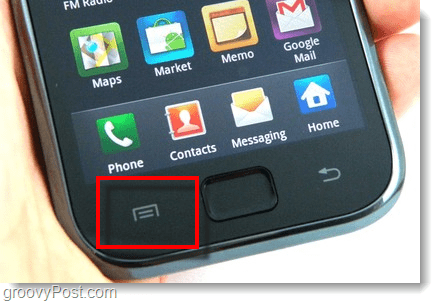
A menünek most meg kell jelennie a kijelzőn. Koppintson a az Több opció a listából.
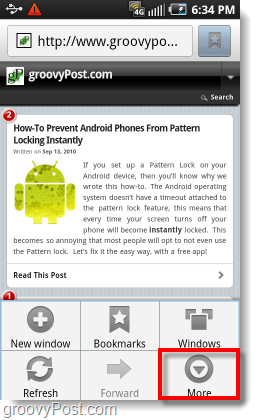
2. lépés - Koppintson a az Beállítások opció a listából.
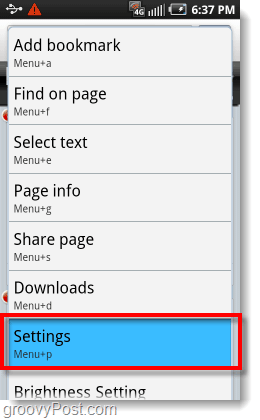
3. lépés - Tekercs le a beállítási ablakon, amíg el nem ér Adatvédelmi beállítások.
Itt nagyon sok dolgot kell tisztázni:
- Tiszta gyorsítótár
- Előzmények törlése
- Törölje az összes süti adatot
- Törölje az űrlapadatokat
- Tiszta helyhozzáférés
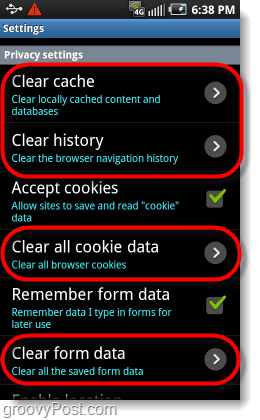
4. lépés - kettyenés tovább mindent a 3. lépésben felett; mindenkinek megjelenik egy prompt. Koppintson arendben a törlés minden egyes megerősítéséhez.
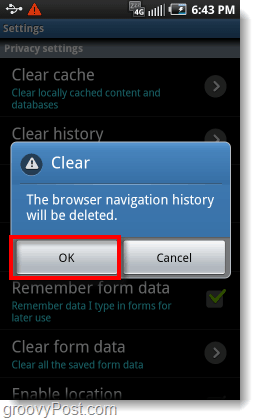
5. lépés - Opcionális: Jelszavak törlése és Nuke
A beállítások oldalának alján két további lehetőség található, amelyeket választhat, ha úgy tetszik.
Az egyik a Törölje a jelszavakat gomb, amely csak az összes jelszót és fiókinformációt törli, amelyeket az Android-eszközére ment. Ez a művelet nem szükséges, de megakadályozhatja az embereket abban, hogy hozzáférjenek az online szolgáltatásokhoz, ha a telefonja rossz kezekbe kerül.
Egy másik lehetőség Visszaállítás alapértelmezettre más néven a Nuke gomb. Egy nyomja meg a nuke gombon, és az Android böngészője visszatér a gyári beállításokhoz, és ezzel egyidejűleg törli az összes mást. Azt javaslom, de fájdalom megváltoztatni a böngésző kezdőlapját, ezért soha nem használom ezt a gombot.
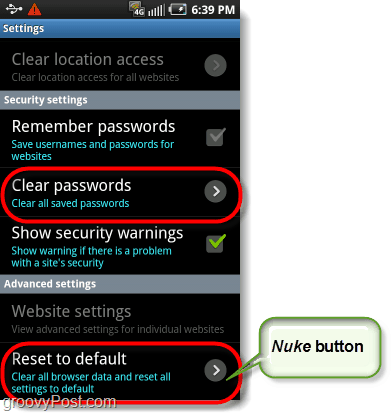
Kész!
A fenti lépések elvégzése után az Android böngészője tiszta az összes előzmény- és gyorsítótárfájlból. Nyugodtan pihenhet, miközben hagyja, hogy mások is használják eszközöd böngésző alkalmazását! Nem fogják tudni eltéríteni a Facebook-fiókodat, vagy belekezdeni a kínos Google-keresésbe.



